Daptar eusi
Sakapeung, anjeun kedah ngitung probabiliti sareng pangkalan data anjeun. Anjeun tiasa ngitung kamungkinan ieu nganggo Excel . Dina tulisan ieu, kuring bakal nunjukkeun cara ngitung probabilitas dina Excel . Kuring bakal nunjukkeun 3 conto praktis di dieu. Mudah-mudahan artikel ieu tiasa dipiharep ku anjeun.
Unduh Buku Latihan Praktek
Punten unduh buku latihan kanggo latihan nyalira.
Itungan Probabilitas.xlsx
3 Conto Gampang Ngitung Probabilitas dina Excel
Kuring bakal nunjukkeun tilu conto prosedur pikeun ngitung kamungkinan dina Exel . Turutan léngkah-léngkah unggal conto pikeun diajar prosedur ngitung probabilitas dina Excel. Leuwih ti éta, kuring geus nambahkeun ilustrasi ogé sangkan prosedur leuwih kaharti.
1. Ngitung Probabilitas Penjualan dina Excel
Hayu urang tempo dataset tina Ngitung Probabilitas Penjualan dina Excel . Dataset boga dua kolom B jeung C disebut Jumlah Penjualan jeung Probabilitas . Kuring geus dibereskeun wates handap sarta wates luhur 40 & amp; 80 pikeun ngitung probabiliti. Turutan léngkah-léngkah ieu di handap.
 Lengkah-léngkah:
Lengkah-léngkah:
- Kahiji, pilih sel C14 .

- Teras, salin rumus di handap ieu dina sél C14 :
= PROB(B5:B10,C5:C10,C12,C13) 
- Ku kituna, anjeun bakal manggihan hasil dina gambar dibikeundi handap.
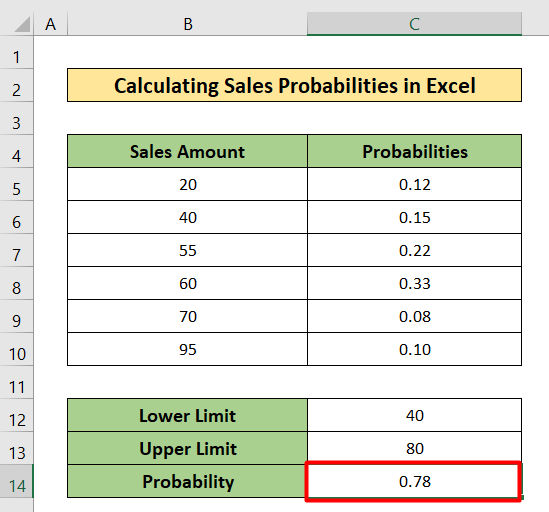
Baca deui: Kumaha Ngagunakeun Distribusi Probabilitas Normal dina Excel (3 Kasus)
2. Ngitung Probabilitas Dadu dina Excel
Di dieu, kuring bakal ngitung probabiliti dadu dina Excel. Ieu susunan data anyar pikeun conto ieu. Anjeun tiasa ningali jumlah total anjeun tiasa mendakan ku ngalungkeun dua dadu sakaligus dina unggal sél tina set data. Dina susunan data ieu, anjeun bakal manggihan tabel sejen nu ngan mibanda tilu kolom B , C , jeung D disebut Rolls, Chances, jeung Kamungkinan . Hayu urang tuturkeun léngkah-léngkah prosedurna.

Lengkahna:
- Pilih nu C13 sél heula.

- Sanggeus éta, salin rumus ieu dina sél nu dipilih.
=COUNTIF($C$5:$H$10,B13) Di dieu,
- Fungsi COUNTIF bakal ngitung jumlah nu diperlukeun dina sél B13 dina sakabéh set data mimitian ti C5 nepi ka H10 .

- Teras, pencét Enter .
- Ku kituna, anjeun bakal manggihan jawaban dina gambar di handap ieu.
- Lajeng, Eusian Cecekelan rumus ti C13 nepi ka C23 .

- Sanggeus éta, anjeun bakal meunang kolom kasempetan dieusian ku nilai.
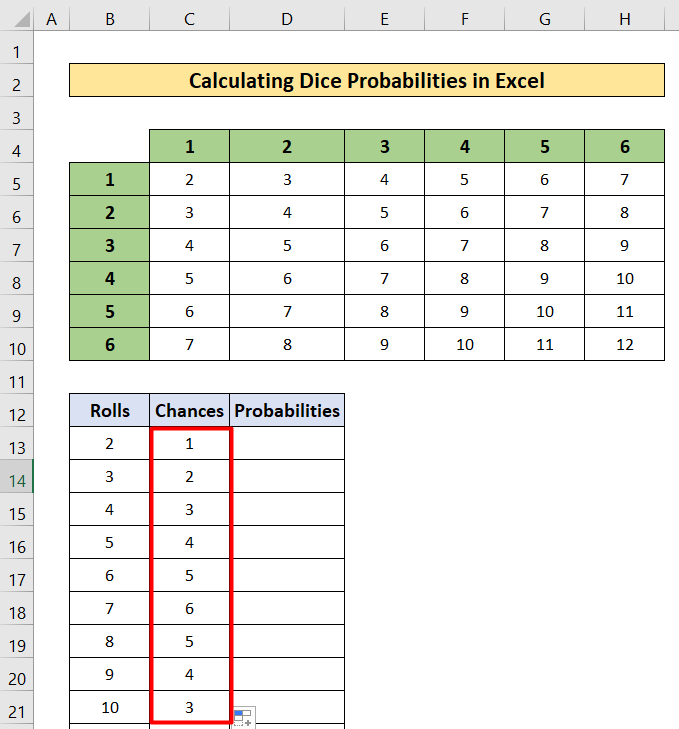
- Ayeuna, salin rumus ieu dina D13 sél jeung Eusian Nanganan rumus tina D13 ka D23 .
=C13/36 Di dieu,
- 36 nyaéta total datasetnilai.

- Ku kituna, anjeun bakal manggihan Probabilitas Dadu Gulungan .

Baca Seueurna: Kumaha Ngitung Probabilitas Empiris sareng Rumus dina Excel
Bacaan Sarupa
- Itung Probabilitas Binomial dina Excel (kalayan Léngkah-léngkah Gampang)
- Kumaha Ngitung Probabilitas Kaunggulan dina Excel
- Jieun Diagram Tangkal Probabilitas dina Excel (3 Métode Gampang)
3. Ngitung Probabilitas dina Excel Tanpa Ngagunakeun Fungsi PROB
Dina conto ieu, kuring bakal nunjukkeun itungan probabiliti tanpa fungsi PROB . Hayu urang nyandak set data anu nunjukkeun warna bola sareng kuantitas dua kantong anu disebut Kantong A sareng Kantong B . Najan kitu, kuring ogé bakal nangtukeun kamungkinan lumangsungna unggal warna bal. Turutan léngkah-léngkah anu disebatkeun di handap pikeun ngartos itungan.

Léngkah-léngkah:
- Pilih D6 sél heula.
- Teras, tulis rumus di handap ieu dina sél nu dipilih.
=C6/$C$9
- Sanggeus éta, pencét Enter .

- Ku kituna, anjeun bakal manggihan kamungkinan.
- Lajeng, Eusian-cecekelan rumus ti D6 nepi ka D8 .

- Alhasil, anjeun bakal meunang probabiliti saperti gambar di handap ieu.

- Nya kitu, tulis rumus ieu di handapsél G6 :
=F6/$F$9 
- Anjeun bakal meunang probabilitas dina G6 sél.
- Salin rumus tina G6 ka G8 sél maké Fill Handle.

- Anjeun bakal manggihan probabiliti kawas gambar di handap ieu.

- Ayeuna mah hayang manggihan kamungkinan nyokot bal héjo tina Kantong A jeung bola konéng tina Kantong B .

- Jadi, salin rumus ieu dina sél nu dipilih.
=D6*G7 
- Teras , pencét nu Asupkeun
- Alhasil, anjeun bakal meunang kamungkinan dina sél nu dipilih.

Maca deui: Kumaha Ngitung Distribusi Probabilitas dina Excel (kalayan Léngkah Gancang)
Ngitung Probabilitas dina Excel nganggo Mean sareng Simpangan Standar
Kadang, pikeun ngitung probabiliti dina Excel, sarat lumangsung ngagunakeun mean jeung simpangan baku. Dina bagian ieu artikel ieu, kuring baris némbongkeun cara ngitung probabiliti dina Excel kalawan Mean jeung Simpangan Standar. Kuring keur tempo hiji dataset anyar ngandung dua kolom B jeung C disebut Produk na Sale. Mibanda Mean of Sales jumlah nu 55 jeung, asumsina simpangan baku nyaeta 10 . Kuring bakal ngitung probabiliti pikeun x<55. Hayu urang tuturkeun léngkah-léngkah ieu.

Lengkahna:
- Kahiji, pilih C13 sel.

- Teras, tuliskeun rumus ieu.
=NORMDIST(55,C11,C12, TRUE) 
- Salajengna, pencét Enter .
- Ku kituna, anjeun bakal manggihan hasilna.

Kumaha Ngitung Probabilitas Kondisi dina Excel
Dina bagian ieu, kuring bakal nunjukkeun kumaha ngitung probabiliti kondisional dina Excel . Ieu cara gampang. Kuring bakal mertimbangkeun dataset mimitian ti B4 nepi ka E7 . Hayu urang tuturkeun léngkah-léngkah ieu pikeun ngitung probabilitas kondisional.

Léngkah-léngkah:
- Pilih D10 sél.

- Teras, salin rumus ieu
=C5/C7
- Sanggeus éta, pencét Enter .

- Ku kituna, anjeun bakal manggihan hasilna.

- Ayeuna, pilih sél D11 .
- Salin rumus ieu dina D11 sél:
=D5/D7
- Pencét Lebetkeun.

- Alhasil, anjeun bakal manggihan probabiliti kawas gambar di handap ieu.

Hal-hal anu kudu Diinget
- Pikeun ngitung probabiliti, anjeun kudu nyaho dasar-dasar probabiliti heula. The PROB fungsi bakal masihan anjeun nilai probable antara sababaraha probabiliti.
Kacindekan
Dina artikel ieu, kuring geus nyoba ngajelaskeun kumaha pikeun Ngitung Probabilitas dina Excel . Kuring miharep, anjeungeus diajar hal anyar tina artikel ieu. Ayeuna, manjangkeun kaahlian anjeun ku nuturkeun léngkah-léngkah metode ieu. Anjeun bakal mendakan blog anu pikaresepeun sapertos dina halaman wéb kami Exceldemy.com . Kuring miharep anjeun geus ngarasakeun sakabeh tutorial. Upami anjeun gaduh patarosan naon waé mangga naroskeun ka kuring dina bagian koméntar. Tong hilap masihan tanggapan anjeun.

